Führen Sie eine Reihe von Fehlerbehebungsverfahren durch, um Probleme mit der Maps-App auf Ihrem iPhone zu diagnostizieren und zu beheben. Bevor Sie fortfahren, starten Sie Ihr iPhone neu und vergewissern Sie sich, dass es mit einem Wi-Fi- oder Mobilfunkdatensignal verbunden ist. Sie müssen über eine funktionierende Internetverbindung verfügen, damit die Karten-App ordnungsgemäß funktioniert.
Starten Sie die Maps-App neu
Schritt 1
Drücken Sie das iPhone Heim Taste zweimal kurz hintereinander, um den Multitasking-Bildschirm zu laden.
Video des Tages
Schritt 2
Wischen Sie durch die Miniaturansichten der App-Vorschau, um die Maps-App zu finden.
Schritt 3
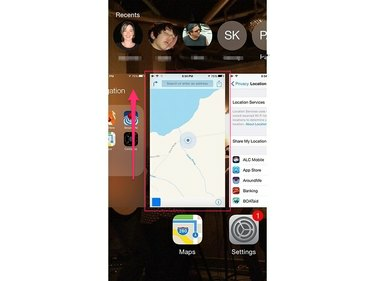
Bildnachweis: Bild mit freundlicher Genehmigung von Apple
Wischen Sie Vorschau der Karten-AppBildschirm nach oben, um die App zu beenden.
Schritt 4
Öffnen Sie die Maps-App erneut.
Überprüfen Sie, ob die Ortungsdienste aktiviert sind
Ortungsdienste auf Ihrem iPhone kombinieren GPS- und Mobilfunkfunktionen, um mit navigationsbasierten Tools zu helfen. Für die Karten-App müssen die Ortungsdienste aktiviert sein, damit die App ordnungsgemäß funktioniert. Verwalten Sie die Einstellungen für die Standortdienste mit der App "Einstellungen" Ihres iPhones.
Schritt 1
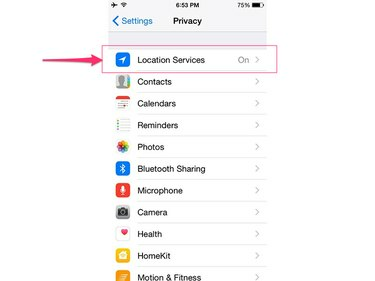
Bildnachweis: Bild mit freundlicher Genehmigung von Apple
Öffnen Sie die App Einstellungen, berühren Sie Privatsphäre und dann auswählen Standortdienste.
Schritt 2
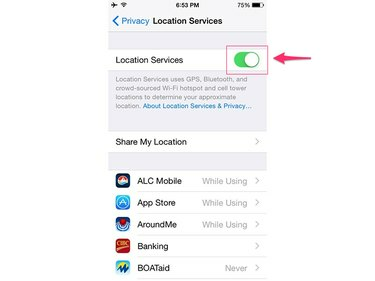
Bildnachweis: Bild mit freundlicher Genehmigung von Apple
Schalten Sie die Standortdienste Wechseln Sie in die Position Ein, wenn sie nicht bereits aktiviert ist.
Schritt 3
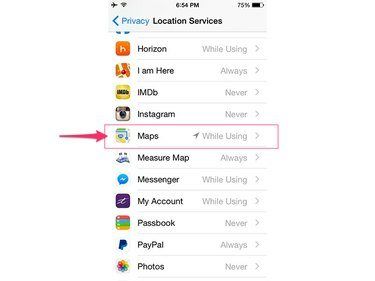
Bildnachweis: Bild mit freundlicher Genehmigung von Apple
Scrolle nach unten und tippe auf Karten.
Schritt 4
Zapfhahn Während der Nutzung der App um Ortungsdienste für die Maps-App zu aktivieren.
Überprüfen Sie die Einstellungen der Maps-App
Wenn Sie Audioansagen in der Maps-App nicht hören können oder die Beschriftungen die falsche Größe oder Sprache haben, überprüfen Sie die Einstellungen der App, um sicherzustellen, dass sie richtig konfiguriert sind.
Schritt 1
Öffnen Sie die App Einstellungen, scrollen Sie nach unten und wählen Sie Karten.
Schritt 2
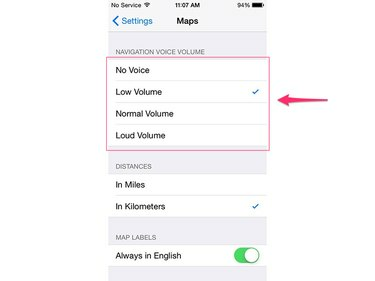
Bildnachweis: Bild mit freundlicher Genehmigung von Apple
Stellen Sie Ihren gewünschten Audiopegel ein, wählen Sie Ihre gewünschte Maßeinheit und stellen Sie Ihre Sprache ein.
Überprüfen Sie, ob Mobilfunkdaten für Karten aktiviert sind
Jede App auf Ihrem iPhone muss für die Nutzung der Mobilfunkdatenverbindung des Telefons autorisiert werden, bevor Daten in das und aus dem Internet übertragen werden können. Verwenden Sie den Abschnitt Mobilfunk der App Einstellungen, um zu überprüfen, ob die Karten-App zum Senden und Empfangen von Daten autorisiert ist.
Schritt 1
Öffne das Einstellungen App und berühren Mobilfunk.
Schritt 2
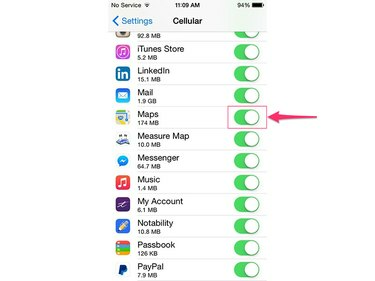
Bildnachweis: Bild mit freundlicher Genehmigung von Apple
Scrollen Sie unter der Überschrift Mobilfunkdaten verwenden für nach unten und vergewissern Sie sich, dass der Schalter rechts neben der Karten-App auf die Position Ein gestellt ist.
Verfügbare Updates herunterladen
Wenn die Maps-App immer noch nicht richtig funktioniert, liegt möglicherweise ein Fehler vor. Apple veröffentlicht regelmäßig App-spezifische Patches, um Probleme mit Apps zu beheben. Verwenden Sie das Software-Update-Tool, um alle verfügbaren Fixes für die Maps-App zu installieren.
Schritt 1
Schließen Sie Ihr iPhone an das Ladegerät an, um sicherzustellen, dass es während des gesamten Aktualisierungsprozesses konstant mit Strom versorgt wird.
Schritt 2
Öffne die iPhones Einstellungen App, wählen Sie Allgemein und dann berühren Software-Update.
Schritt 3
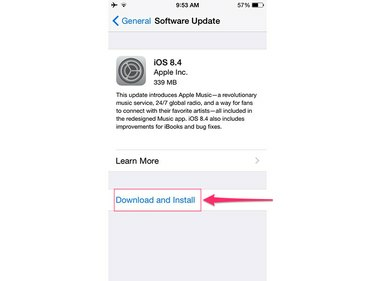
Bildnachweis: Bild mit freundlicher Genehmigung von Apple
Berühren Herunterladen und installieren und berühren Sie dann das Installieren um zu bestätigen, dass Sie alle verfügbaren Updates installieren möchten.




